如何制作冰感十足的水晶?
Hello,大家好,今天给大家分享一篇如何制作冰感十足的水晶?

1、介绍
你好!我是 基兰·莱利,一位专注于道具和材料的 3D 艺术家。当我第一次想到大学时,我最初打算学习游戏艺术,但最后一刻改变了主意,最终在泰恩河畔纽卡斯尔的诺森比亚大学学习美术,专攻摄影。我想我现在已经绕了一圈,但是我从学习美术中获得的照明、色彩和构图方面的知识是无价的。
从大约 4 年前开始,我学会了独立成为一名 3D 艺术家。我从在线课程和教程中获得了大部分知识。我和一些朋友搬到澳大利亚几年了,在业余时间把它作为一种爱好。在我们找到公寓之前,我在旅馆里住了一段时间,这让我在很忙的时候可以更专注自己的事情。

老实说,这件作品的背后并没有任何计划,一天晚上我下班回家,只是坐在电脑前,决定一个简短的小练习,我可以在一个晚上完成!我想提高我的雕刻、照明和展示技巧,所以水晶似乎是一个不错的选择——可以发光和捕捉光线的东西。
2、造型
水晶是用 ZBrush 中的球体雕刻而成的。我使用 Snake Hook 笔刷将其拉伸到我想要的比例,然后对其进行 ZRemeshed 以恢复四边面的均匀分布。我使用 TrimSmoothBorder 画笔雕刻了水晶的基本形状。雕刻平面绝对是很棒的——非常适合定义岩石和其他东西的形状!我使用Michael Vicente 的 Orb Extreme Polish 刷子来平滑一些边缘,这样整个东西就不那么锋利了,从而提供了更多的形状变化。
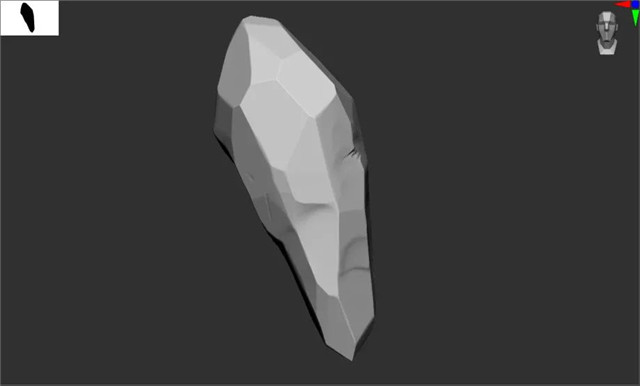
对于细节,我首先使用设置为低强度的噪波刷来覆盖整个模型的噪波细节。然后我转而使用Dannie Carlone 的一些岩石画笔。然后我将它们设置为相当低的强度,并在水晶的某些位置拖出一些悬崖状的细节。此时,水晶看起来有些太噪了,所以我用 TrimSmoothBorder 笔刷去除了表面细节。我发现用笔刷轻轻点击模型的某些部分只会删除一部分细节,从而使表面能够很好地覆盖细节,而不会完全抹掉。然后我使用了一些我自己定制的裂纹和斑点刷,设置为中低强度,给水晶一些瑕疵。

至此,造型已经完成,是时候抓取最终模型了。造型超过120万面,所以我将其缩减为密度较低的网格,约为10万面,这样狨猴就不必如此努力地工作了。然后我使用 ZRemesher 抽取了一个约1.7k面的低模 。
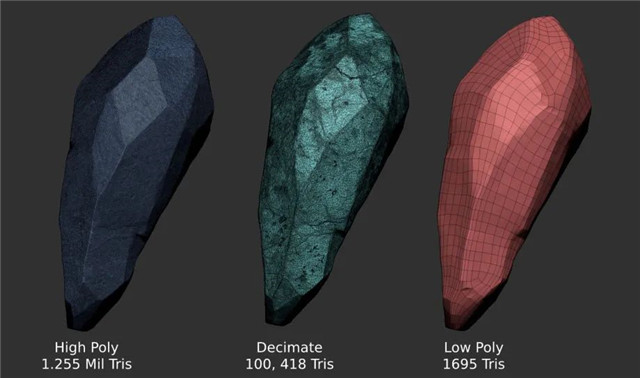
然后我将我的低多边形放入Blender中,在那里我快速整理了重新拓扑,然后基本上只是在中间直接创建了一个UV接缝,所以我会有两个几乎均匀的UV壳。然后我将高模和低模放入八猴4中进行烘焙。
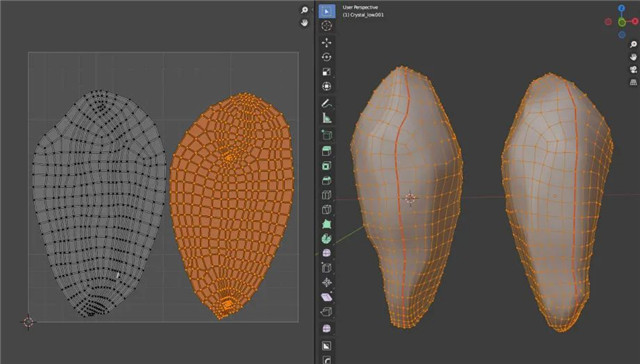
3、纹理
粗糙度其实非常随意,老实说,我从全黑开始,最大光泽。然后我只是将一些垃圾笔刷分层以获得灰色斑块,然后使用飞溅的斑点笔刷获得白色值。然后我又反过来做了同样的事情:黑点和一些较暗的污点。我的笔划非常随意,没有真正的图案,我只是想要良好的覆盖率和粗糙度的变化。
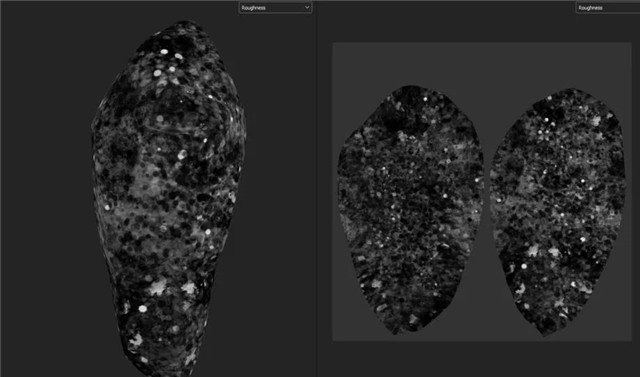
颜色是最有趣的部分!我从基础蓝色开始,然后将渐变图层设置为叠加,以在其上进行漂亮的淡入淡出。然后我添加了一个我在 SP中制作的自定义的类似画家的平铺笔刷,它本质上是各种喷溅的画笔 alpha,并带有斜率模糊以帮助混合它们。我将其设置为 Overlay,并将另一个种子设置为Divide,以引入暗色和亮色斑块来打破单调的颜色。
在此之后,我使用曲率发生器来创建边缘高光,设置为由明亮的水蓝色底色。有两个曲率层,一个稍微模糊,下一个更清晰,为高光提供更大的范围和深度。 最后,我添加了一个由深色色块组成的绘制层,使用了一个点笔刷和一个模糊过滤器。
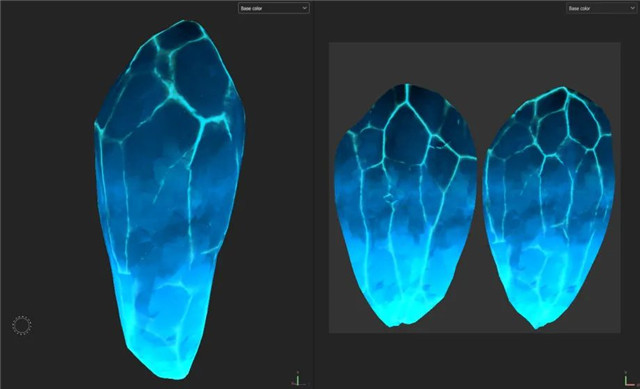
我还在一个金属层上添加了一个快速通道,再次使用斑点飞溅笔刷/坡度模糊组合,只是为了添加光线和纹理的另一种变化。显然,现实生活中的晶体通常不含金属,但在这种情况下,我觉得它只是增加了一点艺术气息。
4、透射效应
透射是通过在SP中创建的不透明蒙版控制的。默认情况下未启用此功能,您必须转到着色器设置并将着色器从“pbr-metal-rough”更改为“pbr-metal-rough-with-alpha-blending”。
这个过程是反复试验的。我用了一把软画笔手工绘制了面具,基本上在SP和八猴之间来回调整蒙版,直到我对结果满意为止。关键是要保持它的美观和对比度,以确保晶体的某些部分根本不允许任何光线,而有些部分则真正让光线穿透。不过不能让透的地方太多了,所以我留下了一些灰色值,在光线暗淡的地方添加了一个中间地带。我发现将白色区域应用于形状的主要边缘非常重要,尤其是帮助它们突出形状。
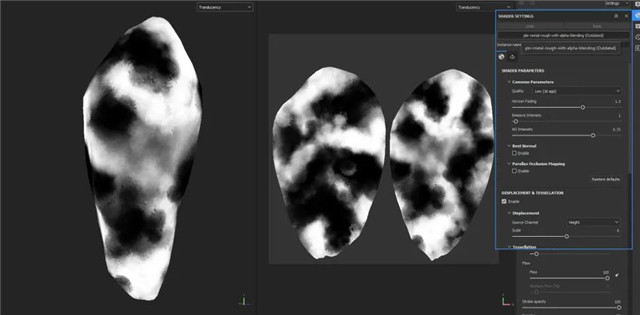
在八猴4中,我照常加载所有贴图,并将我的不透明度贴图加载到透射/折射纹理选项卡的“蒙版贴图”部分。然后我尝试了密度、散布和各向异性设置,直到我对效果感到满意为止。找到合适的级别来设置我的面具很重要。将其设置为 0 允许过多的光线通过模型,绝大多数情况下如此,而将其设置为 100 会阻止过多的光线,我将其设置为 0.644 以获得良好的平衡。
5、渲染
在加载到八猴时,我做的第一件事是启用光线追踪进行渲染,它可以实现出色的折射和透射结果。
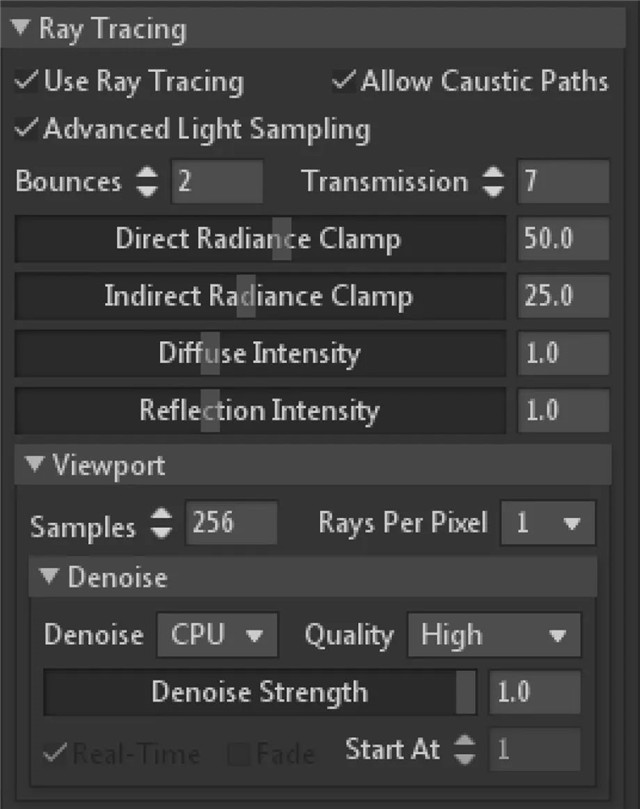
照明过程以 HDRI 贴图开始,将温度设置为凉爽的温度,将亮度调高至 3.5,以便为场景填充一个良好的开端。我主要使用矩形聚光灯来照亮场景,以确保在水晶的主要平面上捕捉到光线,在水晶前面右侧有一个主灯,左侧和后面有两个补光灯。我在场景中还有两盏泛光灯,一盏略高于水晶以捕捉朝上的平面,另一盏直接放置在水晶后面以通过它照射一些额外的光线。然后我最后添加了一个绽放的后期处理效果来完成。
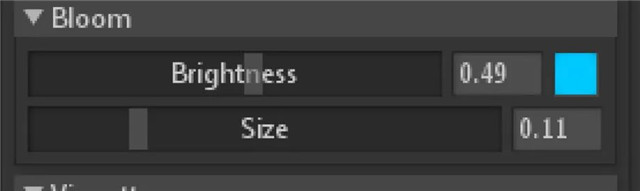
6、结语
就是这样,非常感谢您对这篇文章感兴趣,我被它所获得的欢迎所震撼!我希望这些信息能以某种方式帮助其他艺术家!

- End -
来源:Thepoly公众号
热门课程
专业讲师指导 快速摆脱技能困惑相关文章
多种教程 总有一个适合自己专业问题咨询
你担心的问题,火星帮你解答-
杭州室内设计师培训班有哪些已成为许多设计爱好者进入创意领域的理想起点。在杭州这座设计之都,室内设计行业蓬勃发展,带动了培训需求......
-
在视觉内容主导传播的当下,掌握专业的视频剪辑技能,已成为众多求职者和职场人士提升竞争力的关键路径。面对日益增长的市场需求,石家......
-
在数字媒体蓬勃发展的当下,影视后期制作是创意产业的核心驱动力。湛江,这座滨海城市,文化底蕴独特,区位优势明显,影视行业正快速崛......
-
济南UI设计培训正成为越来越多人的职业起点。在这个数字时代,界面设计需求激增,济南作为一座文化底蕴深厚的城市,为学习者提供了丰......
-
柳州UI设计培训避坑指南:开启你的创意职业之旅
-
荆州平面设计培训在当今数字化浪潮中扮演着关键角色。随着品牌营销和视觉传达需求的激增,专业设计师成为各行各业的热门人才。然而,选......

 火星网校
火星网校
















